Chrome上で、ATOKで日本語変換すると、文節変換の切れ目表示が機能しなくて、文節調整ができない問題があった。ネット上でもいくつか回避策記事があるが、試してみたところうまく機能しなかった。Chrome上ではGoogle日本語変換に変更した。

しかし、やはりしっくりこない。長年ATOKを使ってきているので、体にATOKの癖がしみついている。
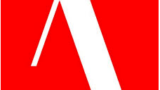
ATOKを使う上での現状の問題は2つ。
- 文節変換の切れ目表示の問題
- Outlookでの勝手に入力文字が確定してしまう問題。
2.についてはいろいろと手を打ったが、結局決定打はなく、解決に至っていない。1.についてはほとんどあきらめていたが、今日ネット上で調べると新しい方法を載せた記事が見つかった。
2020/11/24の記事。ジャストシステムのサポートに電話をしたという拍手喝采のレポート。ジャストシステムはよくある質問で、回答は下線を使えとのこと。
2020/12/5の記事。同様の解決方法で解決しているが、独自に思いついたとのこと。より詳細に原因について推測されている。
要は、Chromeでは、変換動作中の表示文字列内の色変更等の文字修飾がうまく働かず、下線のみ働く。Google日本語変換やMS-IMEでも同様の現象が起こるが、これらは元々下線の表示で文節を示すようになっているため、現象が発現しなかった模様。ATOKは、文字色やその背景を変えることで文節を表示する表現方法だったので、Chrome上で全く機能しなくなってしまっていたということだ。
つまり、ATOKでもカスタマイズで文節表現方法を下線を使ったものにすることで、文節切れ目がわからない問題は解決する!
ただし、Chrome以外のアプリケーションでは、現在の反転色を使った文節切れ目表示は残したい。以下のような表示がDOS時代からのATOKのトレードマークだ。
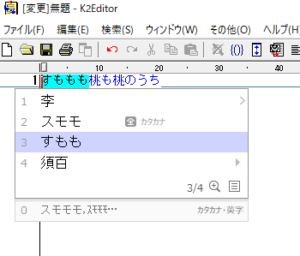
やっぱりこの表示がATOKって感じがする。
対策法だが、まずChrome専用のATOKプロパティを作成する。ATOKの挙動を完全に理解しているわけではないので、下記は一部冗長な記述があるかもしれないことをお詫びする。また、下記はATOK 2017での設定の方法だが、基本的なところは他のバージョンでも同様だと思われる。
Chrome用ATOKプロパティの作成
Chromeを立ち上げ、そこで文書入力できる状態にしたら(これが必要かどうかは不明)、タスクトレイのATOKインジケーター(左側)を右クリックして、ATOKメニュークリックから、プロパティ(環境設定)をクリックする。
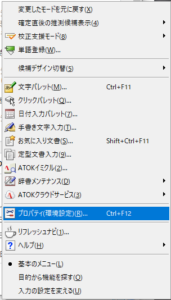
次に、ATOKプロパティで上部右にあるプロパティ登録編集ボタンを押し、「現在の設定を登録」メニューをクリックする。新しい名前を付けられるので、Chrome専用のATOKプロパティを作成するために、適当に名前を決める。(例えばGoogle Chrome用設定とか)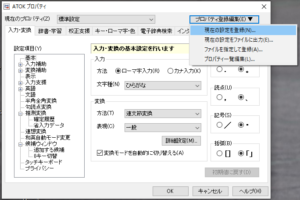
作成したプロパティのGoogle Chromeへの紐付け
WindowsメニューよりATOK2017ツールを探して起動する。
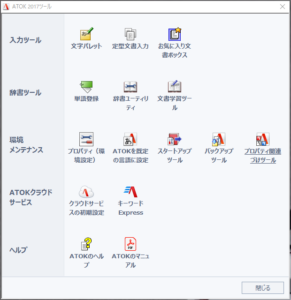
プロパティ関連づけツールがあるので起動する。追加ボタンを押して、関連付けるアプリケーションからGoogle Chromeを探して選択。一覧にない場合は参照ボタンを押してファイル一覧から選択する。選択できたらプロパティが変更できるようになるので先ほど作ったプロパティを選択してOKを押す。(ここで新規プロパティを作成することもできるようだ。この方が簡単かも)

これで、プロパティ関連づけツールで、Google Chromeに対する「Google Chrome用設定」のプロパティが関連付けられた。終了ボタンを押してウインドウを閉じる。
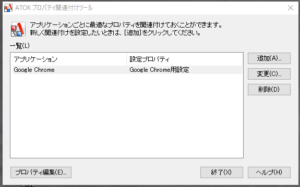
これでChrome上でATOKを起動すると、このプロパティが働くようになるはず。だが、ちょっと動作が怪しいので、確実にわかる設定項目を何か変更して、ちゃんと切り替わるか何度か試してみて欲しい。そのうち動作が安定してくるはず(笑)。
ここまでできたら、Chromeで日本語入力できる状態から、ATOKプロパティを選択し、設定ダイアログを出して、いよいよ変換動作中の文字列の色設定を行う。
Chrome用ATOKプロパティでのスタイルの作成
ATOKプロパティで、現在のプロパティが「Google Chrome用設定」になっていることを確認し、「キー・ローマ字・色」のタブを選択する。「スタイルの操作」ボタンを押し、「スタイルの追加」を選択する。
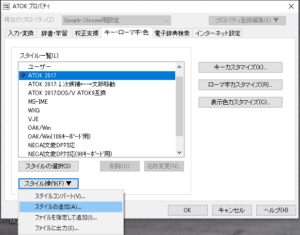
スタイルの追加ダイアログで、原型スタイルをATOK 2017とし、新しい名前を、例えば「ATOK(下線)」等とし、OKを押す。
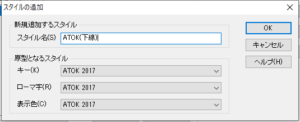
追加されたスタイル「ATOK(下線)」を選択し、「スタイルの選択」ボタンを押す。ATOK(下線)の前に、赤い印がつくはずだ。
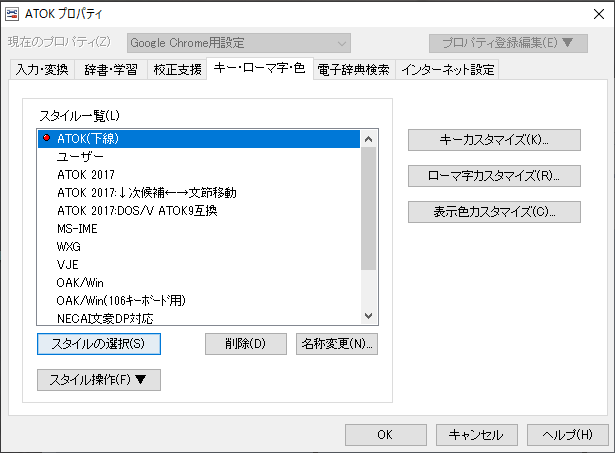
ATOK(下線)スタイルの設定
ATOK(下線)のスタイルの前に赤い印が表示されている状態で、「表示色カスタマイズ」ボタンを押す。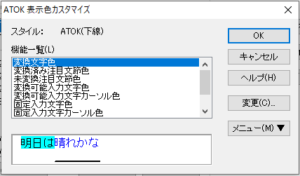
ここからが肝だ。変更する機能は、以下の4つだ。
- 変換文字色→文字色(青)、背景色(白)、下線(ある)
- 変換済み注目文節色→文字色(赤)、背景色(白)、下線(ある)
- 未変換注目文節色→文字色(黒)、背景色(白)、下線(ある)
- 変換可能入力文字カーソル色→文字色(赤)、背景色(白)、下線(ある)
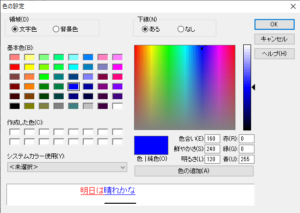
機能一覧から選択したい機能を選択し、「変更」ボタンを押して設定ダイアログを出す。文字色、背景色、下線の設定を、上記の4つの設定に従って変更し、OKを押す。
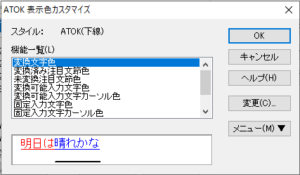
すべて変更したら、OKを押して、ATOKプロパティもOKを押して閉じる。これで設定は完了。
結果
これによって、変換中は最初の文節が赤下線で、次以下の文節が青下線で表示されるようになる。
![]()
また、文節を調整する場合は、調整中の文節は黒下線で表示される。
![]()
特に不便無くChrome上のATOKでも日本語変換できるようになる。感動である!
結論
これで、実用上問題ないレベルでChrome上でもATOKが使えるようになった。懸念があるとすると、背景が黒のウィンドウの中に文字を打ち込む場合などがあるが、それらが問題になる場合は色を調整すればなんとかなると思う。
長い間苦しんでいた問題が解決できて本当にうれしい。「5丁目通信(仮称)」の著者さんには本当に感謝です。
残るは、Outlookのメール作成ウィンドウでの勝手に確定問題だが、こちらは本当に解決策がないし、外部エディタ起動マクロで現在のところなんとかなっているので、ちょっとあきらめモード。進捗があればまたご報告する。
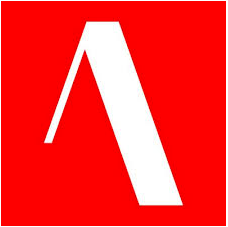


コメント
[…] (解決)ATOKとChromeでの文節変換時の切れ目表示の問題 […]